Kakšna je največja video zmogljivost na vašem iPhoneu?

Od iOS 17 naprej lahko uporabniki preverijo zmogljivost videa v iPhonu, tako da lahko po potrebi izbrišete ali zmanjšate velikost videa.

Shranjevanje videoposnetkov v vaš iPhone bo prav tako zavzelo veliko količino vašega pomnilnika in pomnilnika iCloud. Zato obstaja veliko načinov za zmanjšanje velikosti videa v iPhonu in sprostitev pomnilnika iPhona. Torej veste, kaj je videoposnetek velike zmogljivosti na vašem iPhoneu? Od iOS 17 naprej lahko uporabniki preverijo zmogljivost videa v iPhonu, tako da lahko po potrebi izbrišete ali zmanjšate velikost videa. Spodnji članek vas bo vodil do iskanja velikih videoposnetkov v iPhonu.
Kako najti velike videoposnetke v iPhonu
Korak 1:
V vmesniku iPhone kliknite Nastavitve in nato Splošne nastavitve . Preklopite na naslednji vmesnik, uporabniki kliknejo na iPhone Capacity , da preverijo trenutno zmogljivost na iPhoneu.
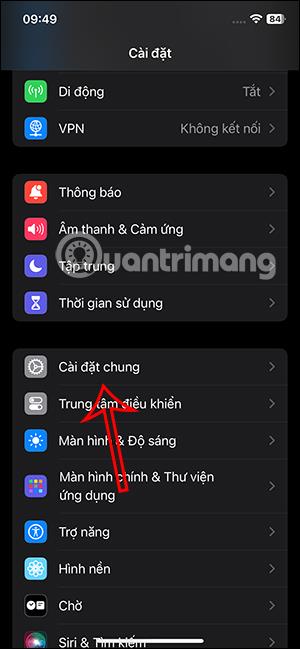
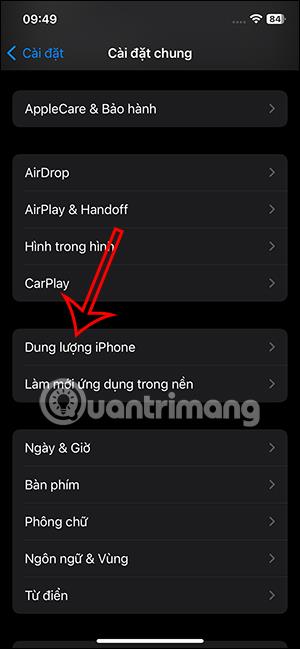
2. korak:
V tem novem vmesniku bodo uporabniki videli, koliko trenutne zmogljivosti je ostalo na iPhoneu in skupno zasedeno zmogljivost. Spodaj je prikazana zmogljivost, ki jo vsaka aplikacija uporablja v iPhonu. Za preverjanje kliknemo aplikacijo Fotografije .
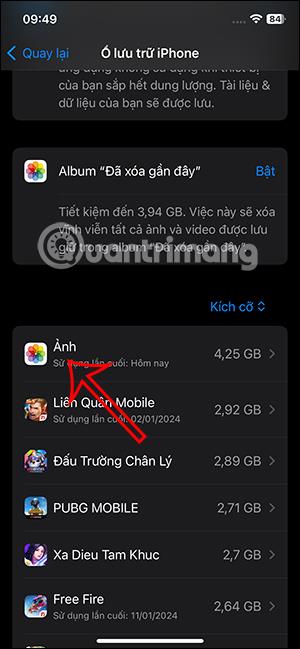
3. korak:
Nadaljujte s klikom na Pregled svojih videoposnetkov , da poiščete videoposnetke z veliko kapaciteto, shranjene na vašem iPhoneu. Posledično boste v iPhonu videli vse velike videoposnetke . Vrstni red velikosti videoposnetkov bo od višje do nizke za lažji ogled.
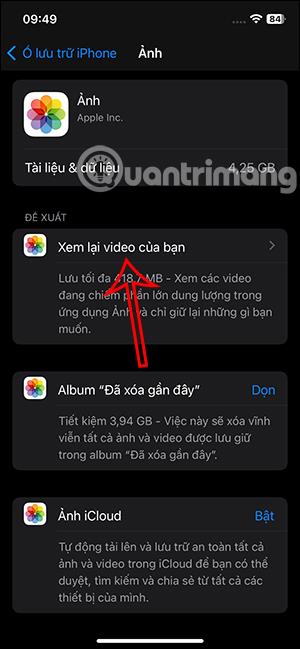

4. korak:
Če želite izbrisati velike videoposnetke v iPhonu , ko jih ne uporabljate več, pritisnite Izberi, nato tapnite videoposnetke, ki jih želite izbrisati , in tapnite spodnjo ikono koša .
Na koncu kliknite Izbriši iz tega iPhona, da izbrišete velike videoposnetke iz iPhona.
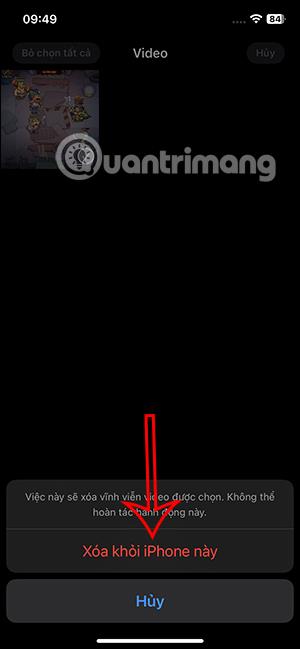
Preverjanje zvoka je majhna, a precej uporabna funkcija na telefonih iPhone.
Aplikacija Photos v iPhonu ima funkcijo spominov, ki ustvarja zbirke fotografij in videoposnetkov z glasbo kot film.
Apple Music je izjemno zrasel, odkar je bil prvič predstavljen leta 2015. Do danes je druga največja plačljiva platforma za pretakanje glasbe na svetu za Spotifyjem. Poleg glasbenih albumov je Apple Music dom tudi na tisoče glasbenih videoposnetkov, radijskih postaj 24/7 in številnih drugih storitev.
Če želite v svojih videoposnetkih glasbo v ozadju ali natančneje, posneti predvajano skladbo kot glasbo v ozadju videoposnetka, obstaja izjemno preprosta rešitev.
Čeprav ima iPhone vgrajeno aplikacijo Vreme, včasih ne nudi dovolj podrobnih podatkov. Če želite nekaj dodati, je v App Store na voljo veliko možnosti.
Poleg skupne rabe fotografij iz albumov lahko uporabniki dodajajo fotografije v skupne albume v napravi iPhone. Fotografije lahko samodejno dodate v albume v skupni rabi, ne da bi morali znova delati iz albuma.
Obstajata dva hitrejša in enostavnejša načina za nastavitev odštevanja/časovnika na napravi Apple.
App Store vsebuje na tisoče odličnih aplikacij, ki jih še niste preizkusili. Običajni iskalni izrazi morda ne bodo uporabni, če želite odkriti edinstvene aplikacije, in ni zabavno spuščati se v neskončno pomikanje z naključnimi ključnimi besedami.
Blur Video je aplikacija, ki zamegli prizore ali katero koli vsebino, ki jo želite v telefonu, da nam pomaga dobiti sliko, ki nam je všeč.
Ta članek vas bo vodil, kako namestiti Google Chrome kot privzeti brskalnik v sistemu iOS 14.









